Брзи приступ Виндовс-у Шта то ради и како то функционише
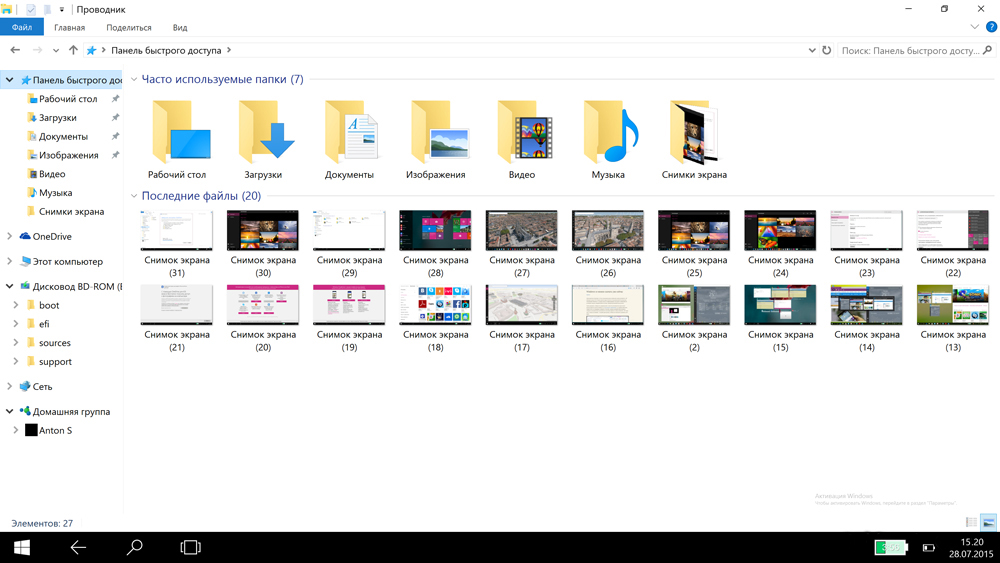
- 4154
- 17
- Jeremy Jacobi
У оперативним системима Виндовс 10 дошло је до прилагођене опције, замењујући "фаворите", који је био у претходним верзијама 7 и 8. То је листа често коришћених мапа и датотека. Захваљујући овој функцији, можете брзо прећи на важне информације, осим што је не тражите на другим местима. Можете да пређете преко било које мапе у то, на врху лијеве стране биће веза до функције коју разматрамо. Имена предмета које сте више пута гледали додају се на листу аутоматски након сваке апелације на њих. Одељак садржи имена последњих 10 прелаза корисника на материјале доступне на рачунару.
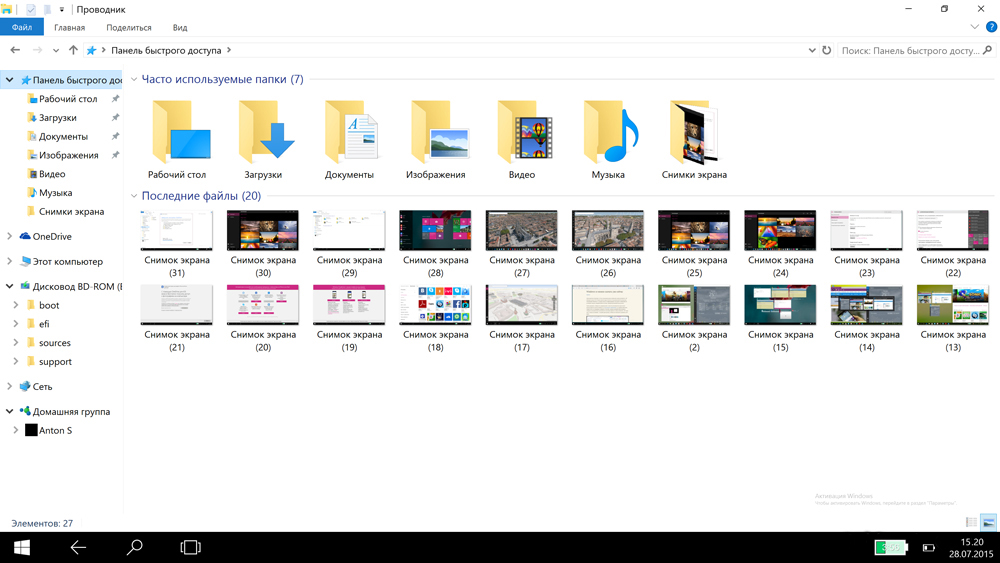
Како је функција у оперативном систему Виндовс 10
Корисници који више воле да раде са датотекама ручно не користе ову опцију, позивајући га бескорисно.
Испод размишљамо о томе како то функционише и ви сами можете одлучити да ли вам је потребна ова функција или је боље да га искључите. Такође ћемо показати како да се конфигуришемо и безбедно избришете. Анализираћемо опције за седми и десети прозори одвојено, јер је ова опција подразумевано у последње, а у првом се не постоји, али постоји могућност његовог стварања бесплатно, без великог напора и знања.
Виндовс 10
Додавање имена
1 метода
Ако требате да ставите неки предмет на листу, тако да га можете брзо пронаћи, често је отворио датотеку или је фасцикла посећена дневно - Позовите мени и кликом на објект са десно дугме, изаберите "Поправи брзи приступ панел ". На листи ће се одмах појавити назив одабране датотеке.
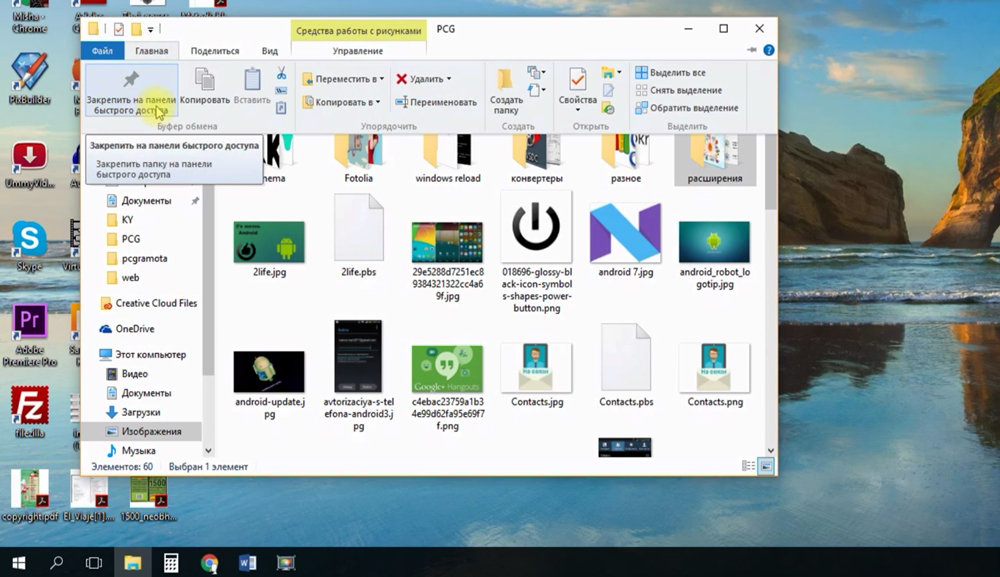
2 метода
Друга метода се изводи померањем објекта.
- Отворите фасциклу са датотеком.
- Затворите то мишем.
- Узети на мени.
- Довести до одељка "често се користи" и ослобађа се.
Прекинути везу
У раним верзијама није било могуће онемогућити брзину приступа Виндовс 10, брисање листе посећених објеката. У последњим верзијама, таква поставка брзих приступа Виндовс 10 је већ доступна. Не постоје мудре функције, једноставно радите све радње.
Да бисте ушли у прозор Подешавања, отворите било коју мапу.
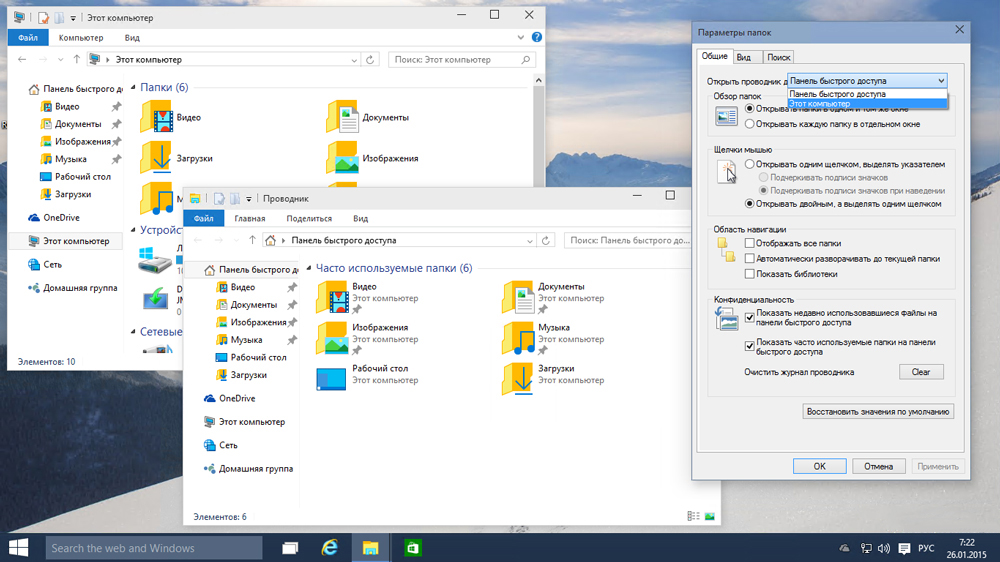
- Затим на картици "Виев" пронађите дугме "Параметри" (десно на врху), изаберите "Промените параметре мапа и претражите".
- Отвориће се нови прозор.
- На картици Опћенито можете заменити дугме Отворено -АЦцесс отварање за ставку "Овај рачунар", одабиром са листе пада.
- Даље, у наставку, у одељку "Приватност", уклоните квачице у поља која нуде да покаже често коришћене мапе и датотеке да бисте их постигли брзи приступ њима.
- У причу је могуће у потпуности очистити помоћу посебног дугмета која се налази на дну прозора. Листа најновијих објеката које посетите биће избрисани након притиска.
- Спремите промене притиском на "ОК".
Уклањање неких бодова
Нова верзија омогућава брисање појединачних ставки са листе. Изведено ручно. Ако требате да уклоните неколико позиција, онда ће се то дуго радити. Међутим, корисници бирају такав начин, пружајући се брзо проналажењем објекта да комуницирају са њим. Испод ћемо показати како очистити брзину брзине приступа Виндовс 10.
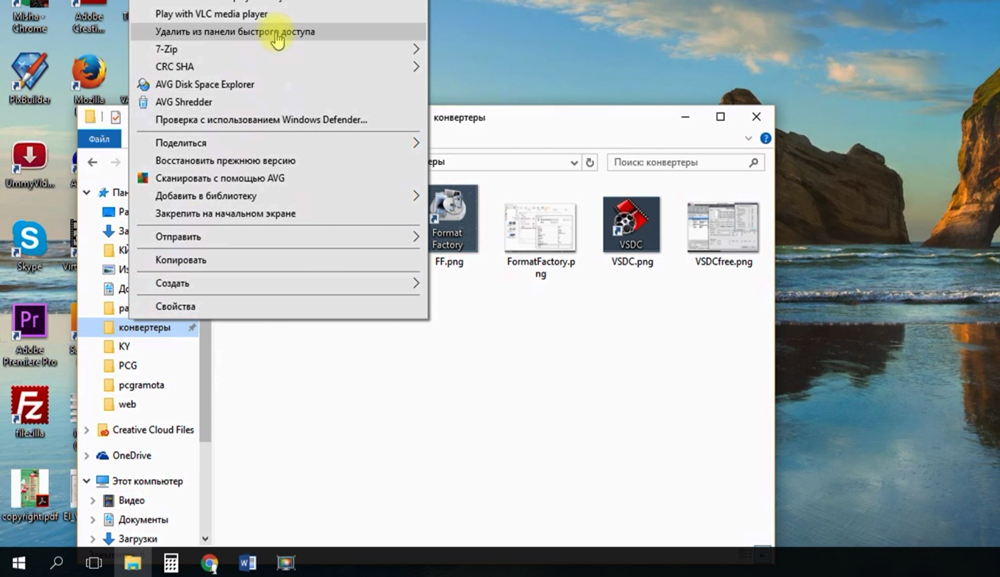
Да бисте то учинили, кликните на једно од имена са десно дугме, активирајте везу "Уклони брз приступ са панела". Запамтите да на тај начин не избришете сами предмете, у ствари, веза са њима је само чишћење.
виндовс 7
У овој верзији не постоји функција у којој је реч, али можете је додати. Подајте се према алгоритму испод и можете да креирате брзу плочу за покретање у Виндовс 7.
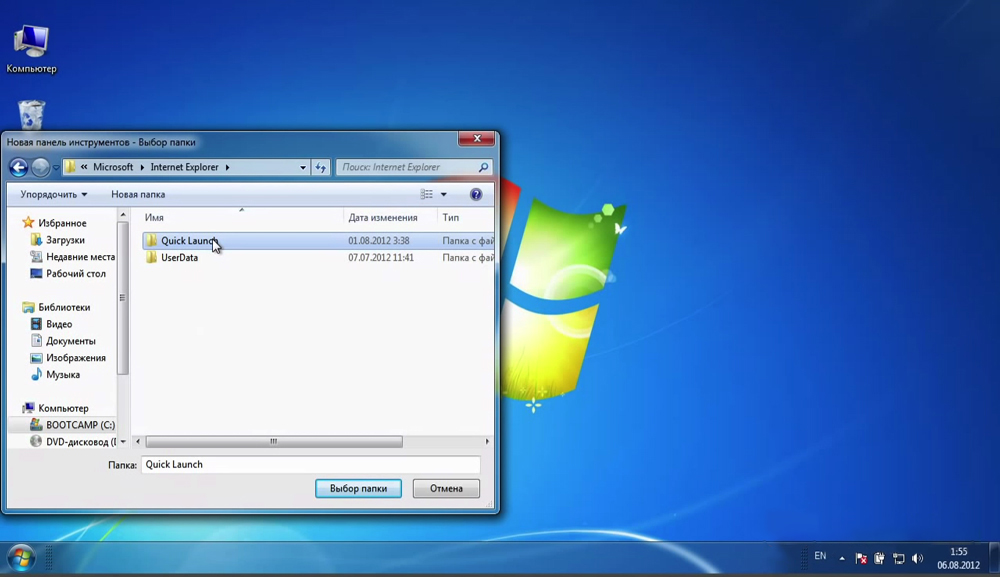
- Отворите контекстни мени плоче траке задатака на дну екрана са десним дугметом миша. Извадите квачицу од ставке "Поправите плочу постројења" тако да можете да промените подешавања.
- На слободном месту на траци са задацима кликните десно дугме. Изаберите ставку "Креирај траку са алаткама".
- У проводнику идите на: Ц: \ Корисници \ Име_ Регрут \ АппДата \ Роаминг \ Мицрософт \ Интернет Екплорер \ Брза лансирање.
- Имаћете брзо покретање на десној страни, кликните на њу десном тастером миша. Уклоните квачице у бодовима "Прикажи наслов" и "Прикажи потписе".
- Повуците брзо покретање у уобичајено место поред почетка.
Ако желите да уклоните брзо покретање и вратите задатке почетног изгледа, поново отворите мени Контекст и кликните на "Некретнине". Идите на картицу "Тоолбар", уклоните квачицу у линији "Брза лансирање". Потврдите промене на дугме "ОК".
Као што видите, постављање ове опције није тешко. Ако вам је потребно, можете да креирате брзу лансирну плочу у оперативном систему Виндовс 7, уредите је у верзији 10, аутоматски конфигуришите листу и у потпуности или ручно и делимично. Када опција није потребна, можете га искључити или га заменити менијем са "Овај рачунар". Акције за конфигурацију нису тешка, није потребна помоћ стручњака, сваки корисник може самостално да реши овај проблем без непотребних трошкова и без великог времена.
- « Инсталација и наметање текстуре у Пхотосхопу
- Позовите мелодију у функцијама за подешавање Виндовс Мобиле »

